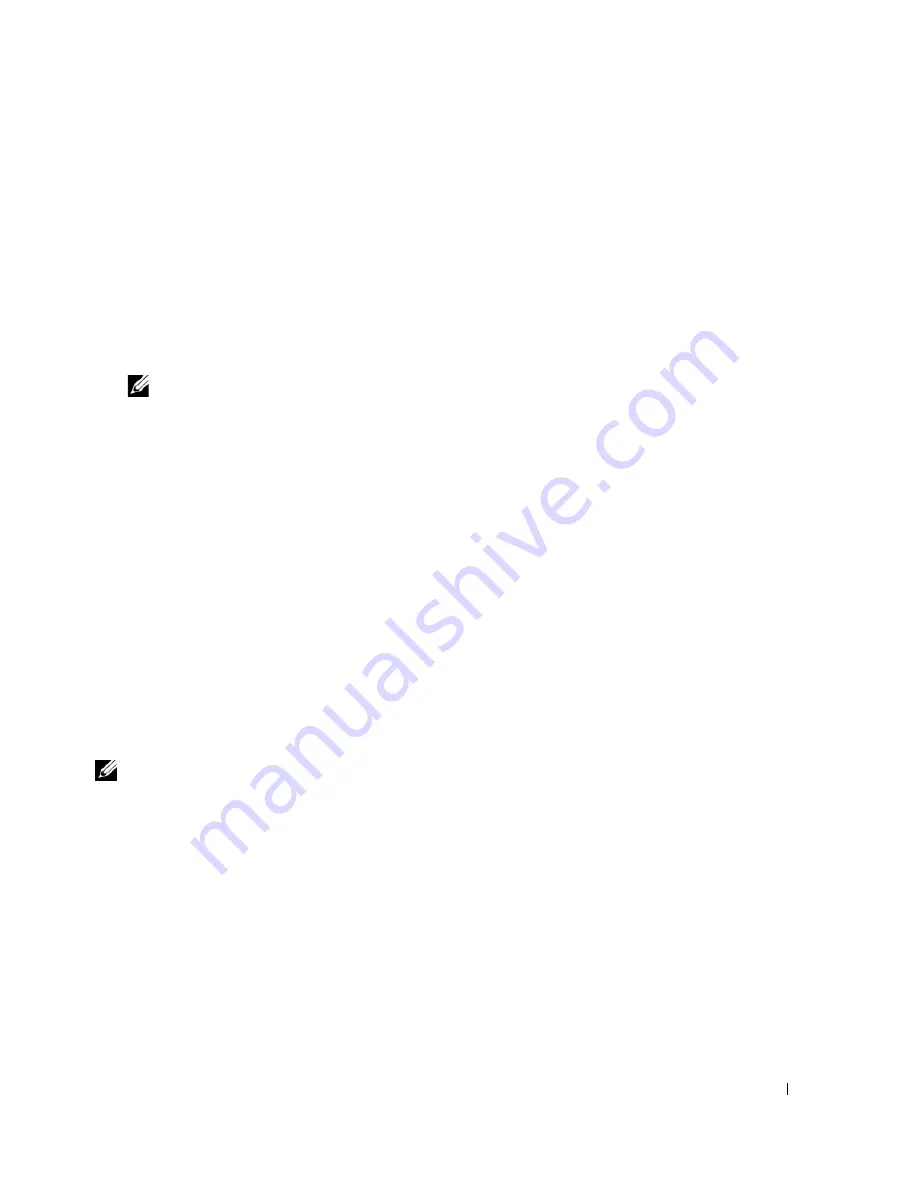
Rychlá referenční příručka
71
Přejděte do nastavení systému (pokyny najdete v části Nastavení systému v
Příručka uživatele
online),
zkontrolujte konfiguraci počítače a přesvědčte se, zda je testované zařízení uvedeno v nastavení systému a
zda je aktivní.
Spust’te diagnostický nástroj Dell z pevného disku nebo z doplňkovéhoCD s ovladači a nástroji (též zdrojový
disk CD).
Spuštění diagnostického programu Dell Diagnostics z pevného disku
1
Zapněte (nebo restartujte) počítač.
2
Když se zobrazí logo DELL, stiskněte ihned <F12>.
POZNÁMKA:
Zobrazí-li se hlášení oznamující, že žádný oddíl s diagnostickým nástrojem nebyl nalezen, spust’te
diagnostický program Dell Diagnostics z disku CD s
ovladači a nástroji
(volitelné) (viz „Spuštění diagnostického
programu Dell Diagnostics z pevného disku“ na straně 71).
Pokud čekáte příliš dlouho a objeví se logo operačního systému, počkejte, dokud se nezobrazí plocha
Microsoft
®
Windows
®
. Potom vypněte počítač a akci zopakujte.
3
Když se zobrazí seznam spouštěcích zařízení, klepněte na položku
Spustit oddíl utility
a stiskněte
<Enter>.
4
Když se zobrazí
Hlavní nabídka
diagnostického programu Dell Diagnostics, zvolte test, který chcete
spustit.
Spuštění diagnostického programu Dell Diagnostics z disku CD s ovladači a nástroji
1
Vložte disku CD s
ovladači a nástroji
.
2
Vypněte a restartujte počítač.
Když se zobrazí logo DELL, stiskněte ihned <F12>.
Pokud se zobrazí logo operačního systému, počkejte, až se zobrazí pracovní plocha systému Windows.
Potom vypněte počítač a akci zopakujte.
POZNÁMKA:
Další kroky změní spouštěcí sekvenci pouze jednou. Při příštím spuštění se počítač spustí podle zařízení
uvedených v systémovém nastavení.
3
Po zobrazení seznamu zařízení pro spuštění označte jednotku CD/DVD a stiskněte klávesu <Enter>.
4
V nabídce CD pro spuštění vyberte jednotku CD/DVD.
5
V zobrazené nabídce vyberte pro spuštění jednotku CD/DVD.
6
Zadáním čísla 1 spust’te nabídku disku CD s
ovladači a nástroji
.
7
Zadáním
2
spustíte diagnostický program Dell Diagnostics.
8
Z očíslovaného seznamu zvolte položku
Spustit 32bitový diagnostický program Dell Diagnostics
. Je-li
v seznamu uvedeno několik verzí, zvolte verzi odpovídající vašemu počítači.
9
Když se zobrazí
Hlavní nabídka
diagnostického programu Dell Diagnostics, zvolte test, který chcete
spustit.
Summary of Contents for OptiPlex 210L
Page 4: ...4 Contents ...
Page 8: ...8 Quick Reference Guide System Views Mini Tower Computer Front View 1 2 3 4 3 8 6 7 2 1 5 4 ...
Page 18: ...18 Quick Reference Guide 1 security cable slot 2 cover release latch 3 padlock ring 2 1 3 ...
Page 27: ...Quick Reference Guide 27 Set Up Your Keyboard and Mouse Set Up Your Monitor ...
Page 46: ...46 Obsah ...
Page 69: ...Rychlá referenční příručka 69 Instalace klávesnice a myši Instalace monitoru ...
Page 88: ...88 Inhoud ...
Page 112: ...112 Snelstartgids Uw toetsenbord en muis instellen Installatie van de monitor ...
Page 132: ...132 Περιεχόµενα ...
Page 176: ...176 Tartalomjegyzék ...
Page 218: ...218 Spis treści ...
Page 242: ...242 Szybki informator o systemie Konfiguracja klawiatury i myszy Konfiguracja monitora ...
Page 274: ...285 מהיר עזר מדריך והעכבר המקלדת התקנת הצג התקנת ...
Page 283: ... מהיר עזר מדריך 276 2 1 3 אבטחה כבל חריץ 1 מכסה שחרור תפס 2 תליה מנעול של טבעת 3 ...
Page 293: ... מהיר עזר מדריך 266 מערכת תצוגות מלפנים מבט Mini Tower מחשב 1 2 3 4 3 8 6 7 2 1 5 4 ...
Page 297: ... תוכן 262 ...
Page 300: ...www dell com support dell com של מהיר עזר מדריך Dell OptiPlex 210L DCSM DCNE דגמים ...
















































